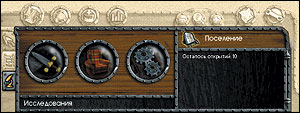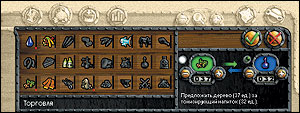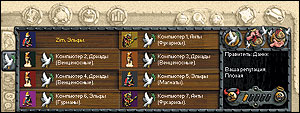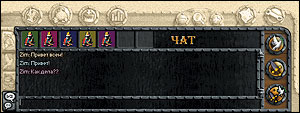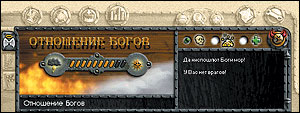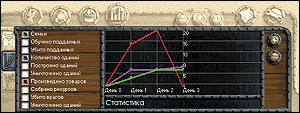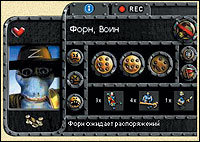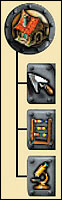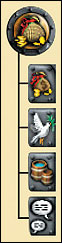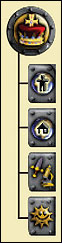Игровое меню
Главное меню
Главное меню включает карту, функции изменения масштаба и настройки игры. В него входят несколько важных подменю.
 |
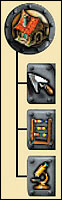
|
Меню развития
Диалог строительства
Диалог обучения
Диалог исследований
|
 |
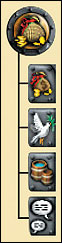
|
Меню экономики
Диалог торговли
Диалог дипломатии
Диалог ресурсов
Чат
|
 |
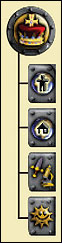
|
Меню управления
Диалог подданных
Диалог зданий
Диалог рыцарей и ученых
Диалог мотивации
|
 |

|
Меню статистики
Боги
Общая статистика
Цели миссии
|
Карта
Карта выводится на экран щелчком левой кнопки мыши по кнопке «Показать карту». Щелчок на любом месте карты переводит камеру в выбранную точку.
Масштаб
Щелчок левой кнопки мыши по кнопке со знаком плюс увеличивает масштаб игрового экрана, со знаком минус - уменьшает. Для возвращения к стандартному масштабу служит кнопка со значком увеличительного стекла.
Настройки
В меню настроек игры вы найдете функции сохранения игр и их загрузки, изменения параметров графики и звука. С помощью этого меню можно также завершить текущую миссию и выйти из игры. Пока вы находитесь в меню настроек, игра автоматически ставится на паузу.
Календарь Затерянного Мира
На этой панели показаны текущий день и время. Время обновляется с интервалами в 15 минут. Для изменения скорости игры служит кнопка «Скорость игры».
Сообщения
Здесь находятся все важные сообщения о событиях в игровом мире.
Информационный диалог
С помощью этого диалога вы можете получить подробную информацию о подданных, зданиях, ресурсах и прочих важных объектах.
Мини-камера
Мини-камера позволяет вам постоянно присматривать за особенно важными персонами или объектами.
Игровой экран
Игровой экран занимает большую часть дисплея. Щелчком левой кнопки мыши Вы можете вызвать информационное меню любого объекта.
Диалог строительства (Меню развития)
Для того чтобы постройка здания была возможной, должно быть сделано соответствующее открытие.
Действия
Выберите один из трех типов зданий (военные, гражданские или производственные). Вы увидите все доступные на данный момент здания.
- Щелчком левой кнопки мыши выберите здание. Затем выберите место для него на игровом экране. Если часть силуэта здания окрашена красным — вы не можете начать строительство на этом месте.
- Запустите строительство щелчком левой кнопки мыши.
Результат:
Вы начали строительство здания, теперь осталось дождаться его завершения. Статус строительства вы можете посмотреть в списке строящихся зданий — в левой части экрана указано время окончания строительства.
Подсказка:
Новые здания становятся доступны по завершении соответствующих открытий (см. «Диалог исследований»). Щелчок левой кнопки мыши на строящемся здании в списке переводит обзор на это здание.
Внимание:
Чтобы получить более подробную информацию о функциях кнопки или значка, задержите над ними, не нажимая, курсор мыши. Отменить строительство здания можно щелчком правой кнопки мыши, если строительство еще не начато. Для строительства требуется наличие свободного архитектора и достаточное количество ресурсов.
Диалог обучения (Меню развития)
Требования к обучению:
- Построенная и работающая школа.
- Как минимум один необученный подданный (подросток).
Подсказка:
Построить школу, как и любое другое здание, можно через диалог строительства.
Действия
- Подведите курсор мыши к значку необходимой специальности. Для получения дополнительной информации об этой профессии задержите его на некоторое время не нажимая.
- Чтобы начать обучение, щелкните по значку выбранной специальности левой кнопкой мыши.
Результат:
Обучение началось, теперь осталось дождаться его завершения. Необходимое для этого время вы можете оценить по шкале в списке учеников. Одновременно можно обучать любое число учеников, единственное ограничение — количество готовых к обучению юношей (у дриад — девушек) и необученных подданных.
Подсказка:
Полезно всегда иметь в резерве одного-двух свободных учеников. Щелчок левой кнопки мыши на ученике в списке учеников переводит обзор на него. Если свободных учеников нет, вам придется подождать, пока подрастут дети.
Внимание:
Если одна из групп специальностей отсутствует в диалоге обучения, значит, вы еще не сделали ни одного открытия, дающего профессии из этой группы (см. «Диалог исследований»).
Диалог исследований (Меню развития)
Требования к проведению исследований:
- Как минимум одна лаборатория.
- Состоящий у вас на службе ученый.
Действия
- Щелкните левой кнопкой мыши на значке одной из трех категорий исследований.
Результат:
Вы начали научное исследование. За его состоянием можно следить по шкале диалога. Более одного исследования одновременно вести невозможно.
Подсказка:
Перед тем, как отдавать распоряжение о переходе на следующий уровень развития, еще раз подумайте — все ли его требования вы сможете выполнить.
Внимание:
По завершении всех открытий текущего уровня вы можете отдать распоряжение о переходе на следующий с помощью кнопки «Новый уровень развития».
Диалог торговли (Меню экономики)
Действия при создании собственного предложения:
- Войдите в раздел «Собственные предложения» и щелкните по кнопке «Сделать предложение» — вы увидите список всех имеющихся товаров.
- Первым щелчком выберите товар, выставляемый для торговли, вторым — тот, который хотите получить взамен.
- Кнопками плюс и минус установите желаемые количества товаров.
- Щелкните по кнопке «Подтвердить», и ваше предложение будет отправлено.
Действия при принятии чужого предложения:
- Войдите в раздел «Чужие предложения» диалога торговли.
- Выберите из списка интересующее вас предложение.
- Вы можете либо принять предложение (кнопка «Подтвердить»), либо поторговаться и выставить свои условия (кнопка «Сделать встречное предложение»). С помощью кнопки «Действующие предложения» вы можете просмотреть только те из них, которые еще не получили ответа.
Диалог дипломатии (Меню экономики)
В списке игроков указаны: народ, имя правителя племени, имена и состояние дипломатических отношений с другими племенами. Для просмотра более подробной информации щелкните левой кнопкой мыши на интересующем вас имени игрока.
В зависимости от текущего состояния дипломатических отношений вам доступны следующие дипломатические акции:
 Во время мира Во время мира
Вы можете либо послать дары в целях укрепления мирных отношений, либо объявить войну.
 Во время войны Во время войны
Вы можете предложить противнику мир тремя способами:
 без дополнительных условий без дополнительных условий
 с требованием даров в знак мира с требованием даров в знак мира
 с предложением даров в знак мира с предложением даров в знак мира
Диалог ресурсов (Меню экономики)
В этом диалоге содержится список всех имеющихся у вас товаров. Чтобы посмотреть распределение товаров по складам, выберите интересующий вас склад из их списка.
Чат (Меню экономики)
Чат служит для обмена сообщениями между игроками. Наберите сообщение и нажмите Enter для отправки. Получателей сообщения вы можете выбрать с помощью кнопок «Друзьям», «Врагам», «Всем». Чат доступен только в режиме сетевой игры.
Диалог подданных (Меню управления)
Этот диалог содержит список всех ваших подданных, разбитый на несколько типов. Выбрав интересующий вас тип, вы увидите список всех соответствующих подданных. Вы можете перевести обзор на каждого из них щелчком левой кнопки мыши по его фигурке.
Диалог зданий (Меню управления)
Выбрав одну из трех категорий зданий (военные, гражданские, производственные), вы увидите список всех зданий, относящихся к этой категории. Также в список военных зданий включена информация о ваших транспортных судах. Щелчком левой кнопки мыши вы можете перевести обзор на интересующее вас здание/корабль.
Диалог рыцарей и ученых (Меню управления)
Этот диалог содержит разделы с перечислением состоящих у вас на службе рыцарей и ученых и общий список соискателей. Вы можете перевести обзор на интересующего вас рыцаря или ученого щелчком левой кнопки мыши по его фигурке. А список соискателей позволяет в любой момент принять любого из них на службу.
Диалог мотивации (Меню управления)
Здесь ваши подданные перечислены в четырех списках по уровню мотивации. Щелчком левой кнопки мыши вы можете перевести обзор на интересующего вас подданного.
Диалог богов (Меню статистики)
Шкала Благосклонности Богов наглядно показывает их отношение к вашему племени. Смещение по шкале вправо свидетельствует о хорошем настроении богов, и, возможно, вскоре они даруют вам чудо. А смещение влево призывает вас серьезно задуматься — гнев Богов может быть ужасен! Вы можете просить богов о трех различных чудесах. Используйте для этого кнопку «Молить о чуде».
Общая статистика (Меню статистики)
Здесь Вы можете просмотреть графики изменения по дням таких показателей, как производство товаров, количество жителей и т.п. Любой из этих графиков возможно скрыть или снова вывести. Кроме того, Вы можете настраивать масштаб графиков по обеим осям.
Диалог миссии (Меню статистики)
Этот диалог показывает цели миссии и ее описание.
Сообщения
Вдоль левого края экрана периодически будут появляться падающие кнопки с различными значками. Они извещают вас обо всех событиях, происходящих в вашем поселении. Прочитать эти сообщения вы можете щелкнув по ним левой кнопкой мыши. Через некоторое время эти кнопки исчезают сами собой.
Некоторые примеры сообщений:
 Аудиенция Аудиенция
 Торговое предложение принято Торговое предложение принято
 Встречное предложение Встречное предложение
 Торговое предложение отклонено Торговое предложение отклонено
 Новое торговое предложение Новое торговое предложение
 Мирное предложение Мирное предложение
 Объявление войны Объявление войны
 Мирное предложение отклонено Мирное предложение отклонено
 Мирное предложение принято Мирное предложение принято
 Требование даров в знак мира Требование даров в знак мира
 Предложение даров в знак мира Предложение даров в знак мира
 Прибыл воздушный торговец Прибыл воздушный торговец
 Новорожденные Новорожденные
 Подростки готовы к обучению Подростки готовы к обучению
 Семья сменила место жительства Семья сменила место жительства
 Ваш подданный погиб Ваш подданный погиб
 Ваш подданный заболел Ваш подданный заболел
 Ваш подданный выздоровел Ваш подданный выздоровел
 Ваша репутация улучшилась Ваша репутация улучшилась
 Ваша репутация ухудшилась Ваша репутация ухудшилась
 Сыграны свадьбы Сыграны свадьбы
 Исследование завершено Исследование завершено
 Рыцарь предлагает свои услуги Рыцарь предлагает свои услуги
 Ученый предлагает свои услуги Ученый предлагает свои услуги
 Рыцарь покидает ваше поселение Рыцарь покидает ваше поселение
 Ученый покидает ваше поселение Ученый покидает ваше поселение
Информационный диалог
Этот диалог выводится по щелчку на любом объекте игрового экрана — здании, работнике, источнике ресурсов и т.п.
Информация о подданном
- Физическое состояние и мотивация
Соответствующие значки служат для просмотра уровня мотивации, жизненных сил и здоровья подданного.
- Изменение уровня мотивации
Здесь перечислены все события, повлиявшие на уровень мотивации подданного.
- Мини-камера
Мини-камера позволяет вам следить за интересующими вас подданными.
- Жилье
Щелчком левой кнопки мыши вы можете перевести обзор на место жительства подданного.
- Место работы
Щелчком левой кнопки мыши вы можете перевести обзор на место работы подданного.
- Семья
Щелчком левой кнопки мыши вы можете перевести обзор на подданного.
- Статус
Сообщает, чем сейчас занят этот подданный.
- Искать новое жилье
Щелчком по этой кнопке вы отдаете распоряжение вашему подданному вместе со своей семьей искать новое жилье. Он будет стараться найти его как можно ближе к месту работы.
Информация о ресурсе
- Запас ресурса
Показывает количество ресурса, которое может дать этот источник (фруктовое дерево, скала и т.п.).
- Срочность сбора
Здесь вы можете определить повышенную или нормальную срочность сбора ресурса или совсем запретить его.
Информация о здании
- Состояние здания
Показывает состояние здания: не требует ли оно ремонта.
- Снести здание
Щелчком левой кнопки мыши Вы можете отдать распоряжение о сносе здания.
- Работник
Щелчком левой кнопки мыши Вы можете перевести обзор на работника здания.
- Срочность снабжения
Здесь Вы можете определить повышенную или нормальную срочность снабжения здания или совсем отменить его.
- Настройки, зависящие от типа здания
Здесь показывается индивидуальная информация о здании: количество запасенных ресурсов, состояние строительства и др. В производственных зданиях вы можете производить переключение между разными типами продукции.
Информация о рыцаре
- Жизненная сила
Значок с изображением сердца служат для просмотра уровня жизненных сил рыцаря.
- Поведение в бою
Этот параметр задает агрессивность атак рыцаря. При агрессивном поведении рыцарь наносит большее поражение, но и сам становится более уязвимым. При оборонительном поведении соотношение обратное.
Подсказка:
Устанавливайте поведение рыцаря в зависимости от конкретных условий сражения. Для защиты поселения больше подходит оборонительное, а если Вы численно превосходите противника — агрессивное.
- Боевой порядок
Здесь Вы можете определить построение отряда рыцаря в бою.
- Уволить
Эта кнопка позволяет уволить рыцаря.
- Охрана/патрулирование
С помощью этой кнопки Вы можете отдать рыцарю распоряжение об охране определенного объекта или патрулировании некоей области.
- Отряд
Здесь показаны численность и состав отряда рыцаря.
 |
|
The entire contents of this web site are © 1995-2002 by Snowball Avalanche LLC. Portions are © 1999-2002 by JoWooD Productions Software GmbH, used under license. All rights reserved. Offline version.
|
|
 |
|